
เนื้อหา
มาตราส่วน Likert เป็นการจำแนกประเภทของไซโครเมทริกส์ที่ใช้ในการสำรวจและแบบสอบถามด้วยตนเอง สิ่งนี้อนุญาตให้ผู้เข้าร่วมมีคุณสมบัติเท่าไหร่ที่พวกเขาเห็นด้วยกับข้อความเฉพาะในระดับตัวเลขเช่นหนึ่งถึงเจ็ดหรือหนึ่งถึงห้า ตัวเลขเหล่านี้แต่ละรายการเป็น "รายการ Likert" และจัดอยู่ในประเภท "ฉันเห็นด้วยอย่างเต็มที่" กับ "ไม่เห็นด้วยอย่างยิ่ง" โดยมีข้อตกลงเป็นระยะ ๆ การตั้งค่าไฟล์ Likert ใน SPSS นั้นค่อนข้างง่ายและเป็นวิธีที่ดีในการเรียนรู้วิธีสำรวจวันที่และมุมมองตัวแปรในโปรแกรม
คำสั่ง
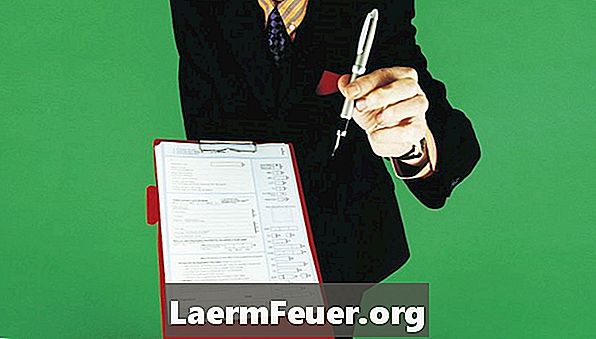
-
โหลด SPSS แล้วเลือก "ป้อนข้อมูลของคุณ" ในเวลาที่โปรแกรมถามว่าคุณต้องการทำอะไร นี่เป็นการเปิดเครือข่ายที่ว่างเปล่า รอทำความคุ้นเคยกับวิธีที่ SPSS จัดระเบียบข้อมูล - แถวแนวนอนทั้งหมดแสดงข้อมูลจากผู้เข้าร่วมคนเดียวและแนวตั้งจะแสดงข้อมูลที่มีอยู่ในตัวแปร
-
คลิกแท็บ "ตัวแปร" ที่มุมซ้ายล่างของหน้าจอ นี่คือ "มุมมองตัวแปร" ซึ่งคุณสามารถกำหนดตัวแปรของการวิเคราะห์ของคุณ ในมุมมองนี้แต่ละแถวแสดงถึงตัวแปรและแต่ละคอลัมน์มีคุณสมบัติที่แตกต่างกันของตัวแปรนั้น
-
กรอกรายละเอียดของคำถามใดคำถามหนึ่งของคุณด้วยรูปแบบ Likertในคอลัมน์ "ชื่อ" ให้ชื่อสั้นและมีความหมายซึ่งจะปรากฏในมุมมอง "ข้อมูล" ภายใต้ "Enter" เลือกตัวเลือก "ตัวเลข" และใต้ "ป้ายกำกับ" พิมพ์คำถามที่สมบูรณ์
-
คลิกที่ไอคอนวงรีในเซลล์ "ค่า" ในกล่องที่ปรากฏขึ้นให้ป้อน "1" ในกล่องข้อความ "ค่า" จากนั้นป้ายกำกับของรายการ Likert ในกล่อง "ป้ายกำกับค่า" ตัวอย่างเช่น "ไม่เห็นด้วยอย่างยิ่ง" จะปรากฏขึ้นหากเชื่อมต่อกับค่า "1 "ของแบบสอบถามของคุณ คลิก "เพิ่ม" และทำซ้ำขั้นตอนนี้จนกว่าคุณจะได้รับป้ายกำกับสำหรับรายการ Likert ทั้งหมดของคุณ จากนั้นคลิก "ตกลง"
-
คลิกที่แท็บ "ข้อมูล" ที่มุมด้านล่างของหน้าจอเพื่อกลับสู่พื้นที่แสดงข้อมูล คำถามถูกเพิ่มเข้าไปในรายการของตัวแปรที่ด้านบน ตอนนี้คุณสามารถเพิ่มข้อมูลที่ผู้เข้าร่วมแต่ละคนมอบให้กับปัญหาที่สร้างขึ้นโดยผู้เข้าร่วมแต่ละคนมีแถวของตนเอง
เคล็ดลับ
- หากผู้เข้าร่วมของคุณมีหมายเลขประจำตัวเป็นไปได้ที่จะสร้างตัวแปรด้วยวิธีนี้โดยให้ชื่อและป้ายกำกับตัวแปร ไม่จำเป็นต้องให้ค่า ID แก่ผู้เข้าร่วม ดับเบิลคลิกที่ชื่อของแต่ละตัวแปรในตัวเลือกการแสดงข้อมูลเนื่องจากจะนำคุณไปยังมุมมองตัวแปรโดยตรง